Bí quyết sao chép giữ nguyên định dạng trong Excel nhanh chóng và dễ dàng
Nội dung bài viết
Excel cung cấp đa dạng tính năng Paste (Dán) dữ liệu phù hợp với mục đích sử dụng. Nếu bạn đang làm việc với Excel và muốn sao chép giữ nguyên định dạng một cách nhanh chóng nhưng chưa biết cách thực hiện, hãy cùng Tripi khám phá các phương pháp đơn giản và hiệu quả trong bài viết dưới đây.
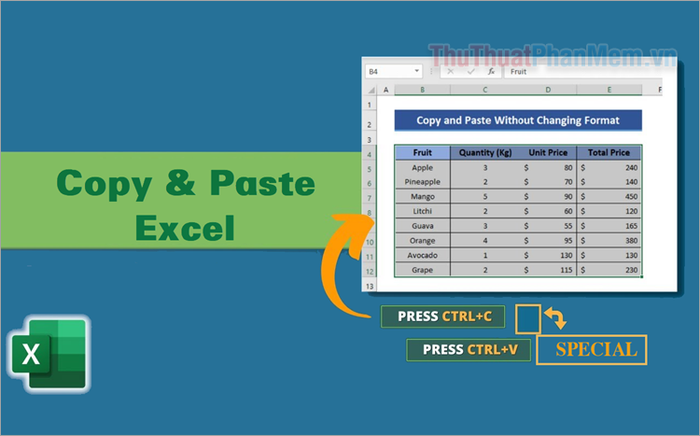
1. Hướng dẫn sao chép giữ nguyên định dạng trong Excel nhanh và đơn giản
Để sao chép giữ nguyên định dạng trong cùng một sheet, từ Sheet này sang Sheet khác, hoặc từ file Excel này sang file Excel khác một cách nhanh chóng và dễ dàng, bạn có thể thực hiện theo các bước sau:
Bước 1: Chọn (bôi đen) vùng dữ liệu cần sao chép, sau đó nhấn tổ hợp phím Ctrl + C hoặc nhấn chuột phải và chọn để thực hiện sao chép.
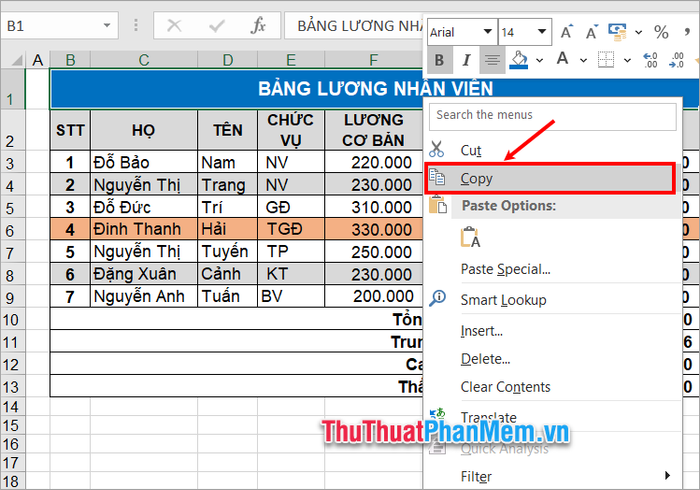
Bước 2: Di chuyển đến vị trí ô cần dán dữ liệu, nhấn chuột phải và chọn Paste Special -> Keep Source Formatting (K) để giữ nguyên định dạng gốc.
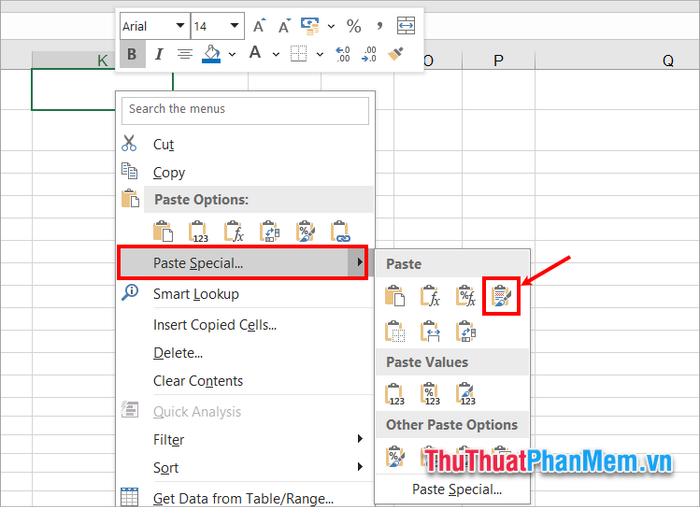
Ngoài ra, bạn có thể chọn thẻ Home -> Paste -> Keep Source Formatting (K) tại vị trí cần dán để đảm bảo định dạng được giữ nguyên.
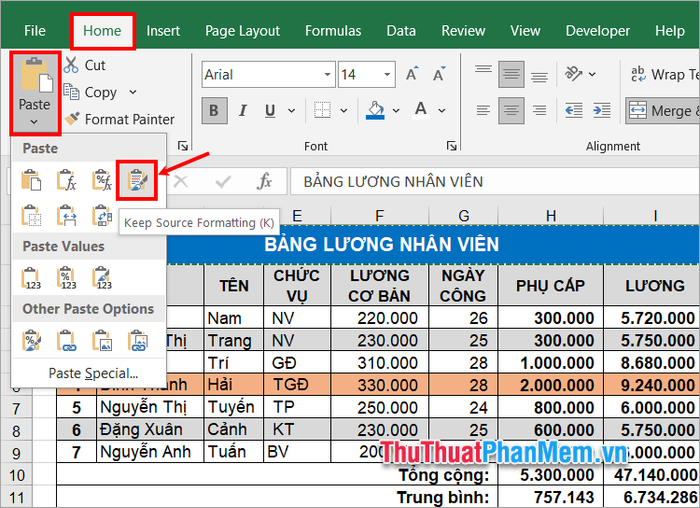
Với các bước đơn giản trên, bạn đã hoàn thành việc sao chép và giữ nguyên định dạng trong Excel một cách nhanh chóng và hiệu quả.
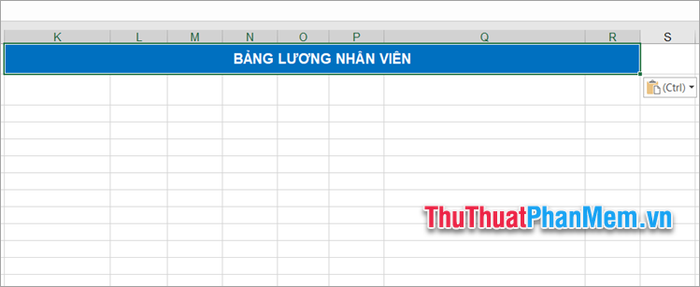
Ngoài ra, bạn cũng có thể áp dụng các phương pháp sao chép giữ nguyên định dạng trong Excel mà không cần lấy dữ liệu, sao chép định dạng bảng hoặc giữ nguyên công thức như hướng dẫn chi tiết bên dưới.
2. Sao chép giữ nguyên định dạng trong Excel mà không lấy dữ liệu
Trong trường hợp bạn chỉ muốn sao chép định dạng mà không cần lấy giá trị hay dữ liệu từ vùng được chọn, hãy thực hiện theo các bước đơn giản và nhanh chóng sau đây.
Bước 1: Chọn (bôi đen) vùng dữ liệu cần sao chép định dạng, sau đó nhấn tổ hợp phím Ctrl + C hoặc nhấn chuột phải và chọn để tiến hành sao chép.
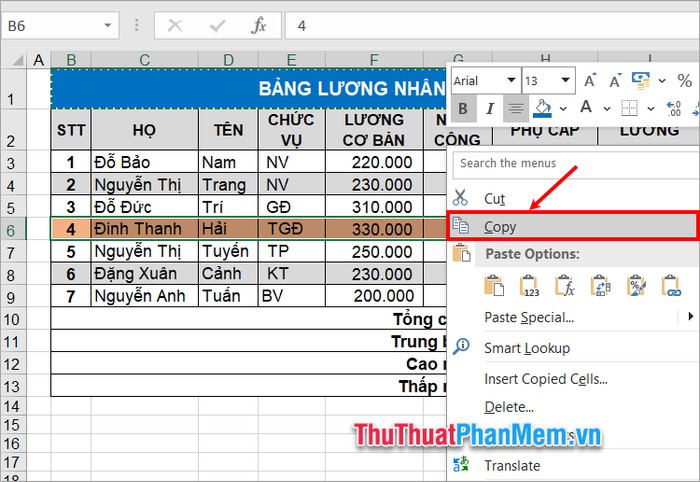
Bước 2: Chọn vị trí ô cần dán, nhấn chuột phải và chọn Paste Special -> Formatting (R) để chỉ dán định dạng mà không bao gồm dữ liệu.
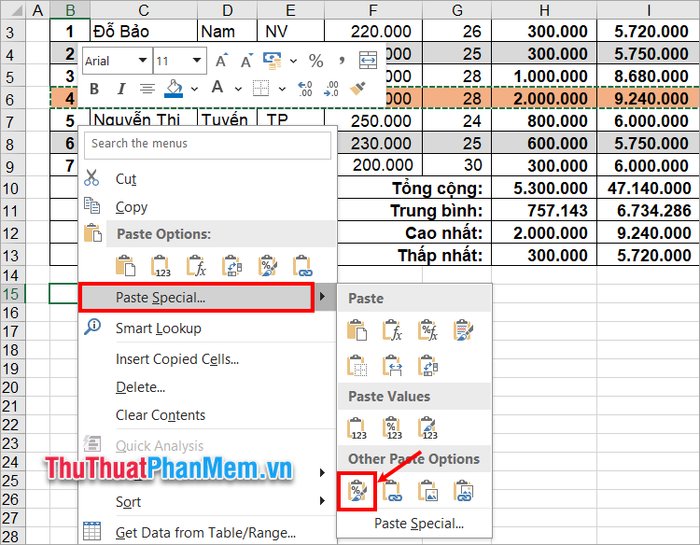
Như vậy, bạn đã hoàn thành việc sao chép giữ nguyên định dạng trong Excel mà không lấy dữ liệu từ vùng đã sao chép.
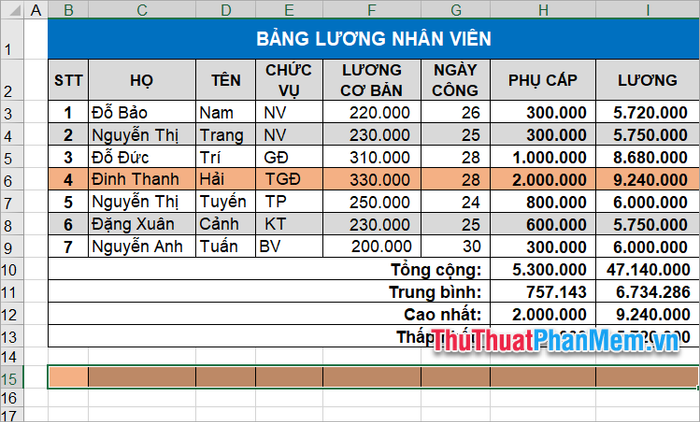
3. Sao chép công thức giữ nguyên định dạng và giá trị trong Excel
Để sao chép giữ nguyên định dạng và giá trị khi copy công thức trong Excel một cách nhanh chóng và đơn giản, bạn có thể thực hiện theo các bước sau:
Bước 1: Chọn (bôi đen) vùng dữ liệu chứa công thức cần sao chép, sau đó nhấn tổ hợp phím Ctrl + C hoặc nhấn chuột phải và chọn để thực hiện sao chép.
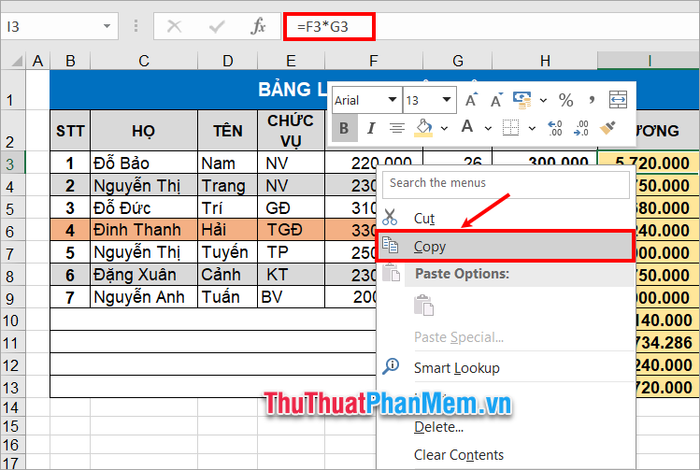
Bước 2: Di chuyển đến vị trí ô cần dán, nhấn chuột phải và chọn Paste Special -> Values & Source Formatting (E) để giữ nguyên cả giá trị và định dạng gốc.
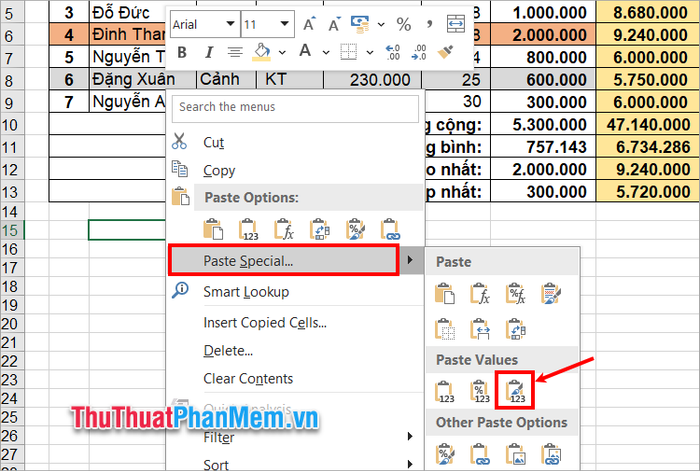
Với các bước trên, bạn đã hoàn thành việc sao chép giữ nguyên định dạng và giá trị trong Excel một cách chính xác.
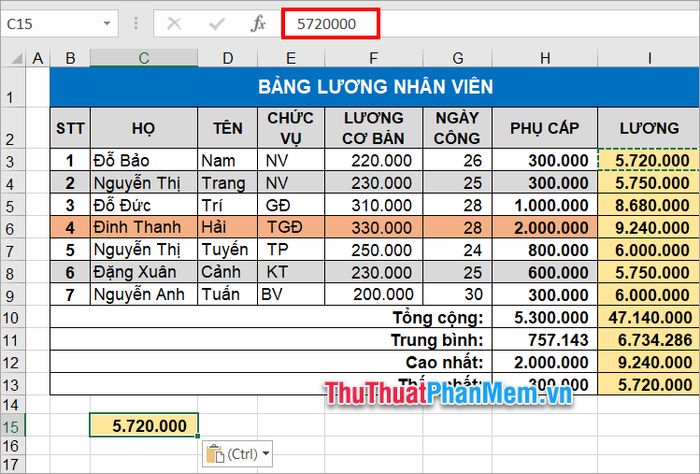
4. Sao chép giữ nguyên định dạng trong Excel cho bảng dữ liệu
Khi sao chép bảng dữ liệu trong cùng một sheet, giữa các sheet khác nhau, hoặc từ file Excel này sang file Excel khác, nếu bạn muốn giữ nguyên định dạng bảng, hãy thực hiện theo các bước đơn giản và nhanh chóng sau đây.
Bước 1: Chọn (bôi đen) vùng bảng dữ liệu cần sao chép, sau đó nhấn tổ hợp phím Ctrl + C hoặc nhấn chuột phải và chọn để tiến hành sao chép.
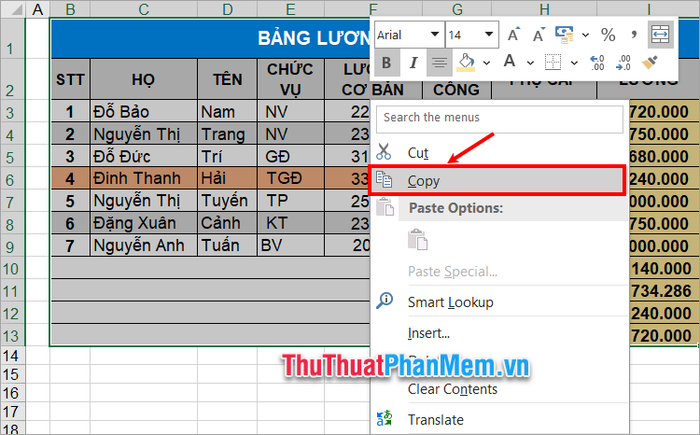
Bước 2: Chọn vị trí ô cần dán, nhấn chuột phải và chọn Paste Special -> Keep Source Column Widths (W) để giữ nguyên độ rộng cột của bảng dữ liệu.
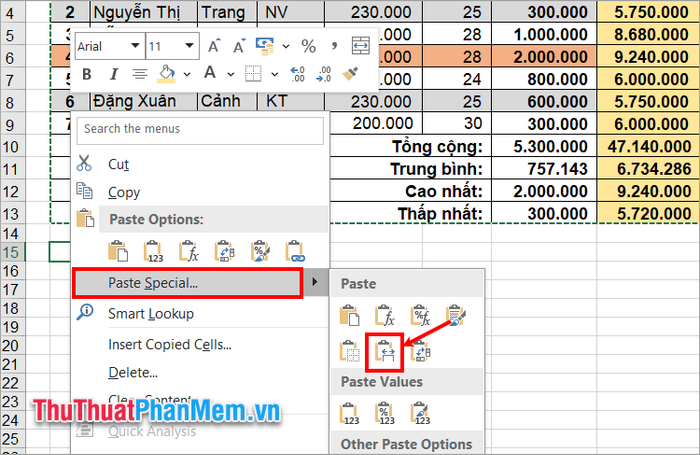
Như vậy, bạn đã hoàn thành việc sao chép giữ nguyên định dạng và độ rộng cột của bảng dữ liệu trong Excel một cách nhanh chóng và hiệu quả.
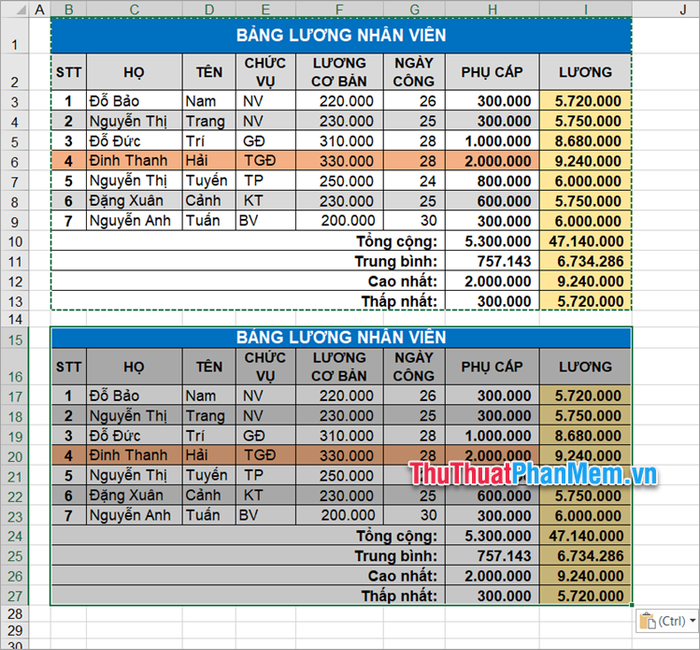
Trên đây, Tripi đã chia sẻ với bạn những phương pháp sao chép giữ nguyên định dạng trong Excel một cách nhanh chóng và đơn giản. Hy vọng rằng sau khi tham khảo bài viết này, bạn sẽ dễ dàng áp dụng để tiết kiệm thời gian và công sức khi xử lý dữ liệu trong Excel. Cảm ơn bạn đã quan tâm và theo dõi bài viết.
Có thể bạn quan tâm

Top 10 phòng gym đỉnh cao tại Quận 1, TP.HCM

13 Loại cây cảnh lọc không khí tuyệt vời cho ngôi nhà của bạn

Top 5 Laptop Acer dưới 5 triệu đồng chất lượng nhất hiện nay

Hướng dẫn chi tiết cách nạp tiền điện thoại qua ứng dụng My Viettel

10 Địa chỉ học Tiếng Anh cho trẻ em chất lượng nhất tại quận Tân Bình, TP.HCM


